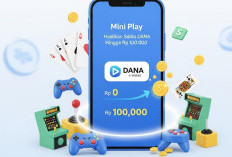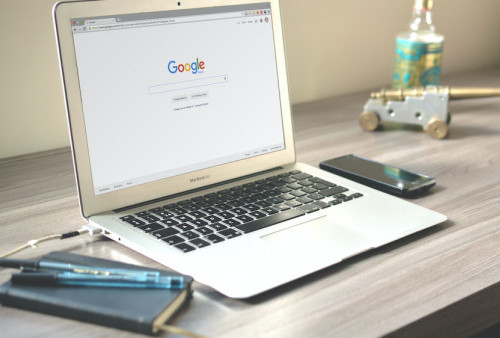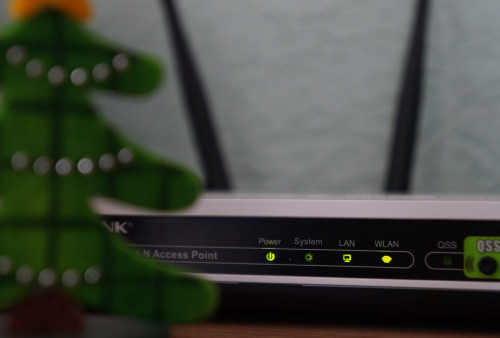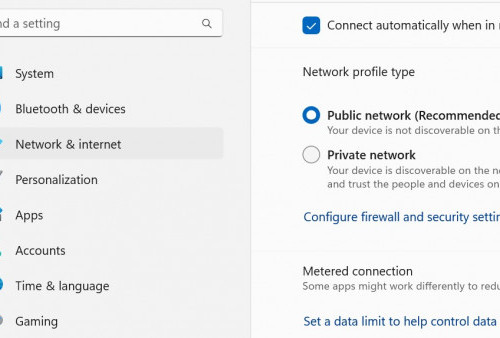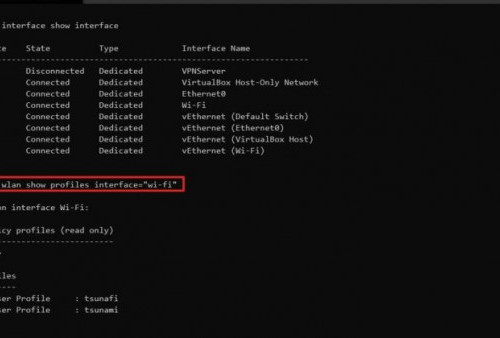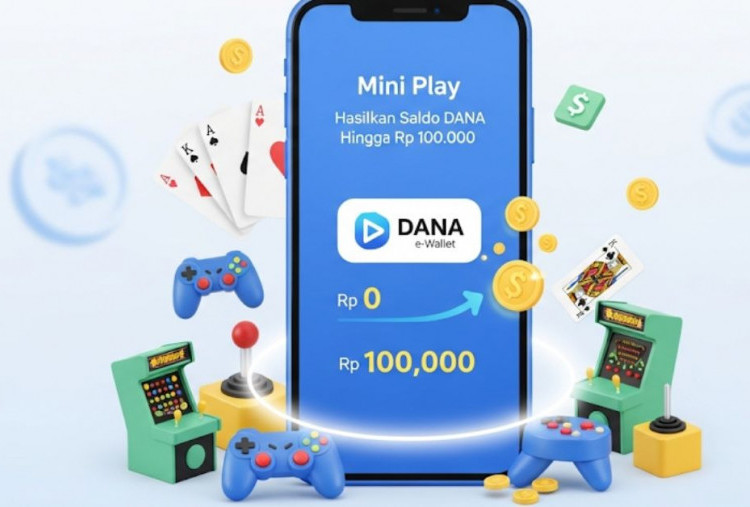Cara Melihat Password Wifi yang Sudah Terhubung di PC
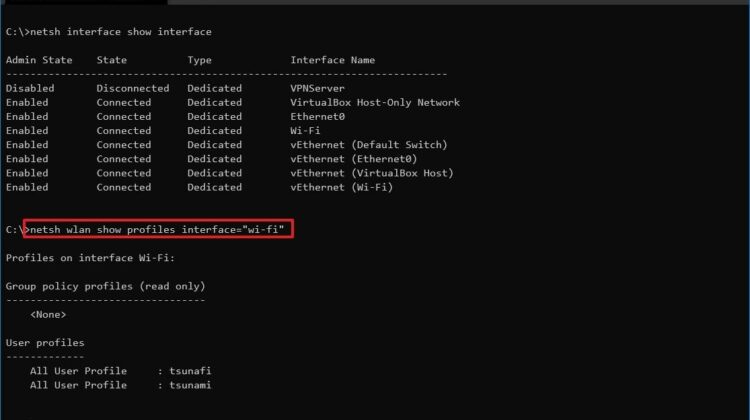
Tangkapan layar.--
• Muncul banyak pilihan dan klik Status.
• Dilanjutkan dengan memilih Wireless Properties dan tab Security.
• Kemudian Anda bisa klik Show Character pada bagian password.
• Seketika passwordnya akan segera terlihat.
Cara ini biasanya akan berhasil jika laptop Anda sebelumnya sudah pernah terhubung ke Wifi. Dijamin tidak lagi repot-repot harus tanya orang di rumah juga setiap kali lupa dengan kata sandinya.
3. Reset Router
Pada kasus dimana Anda belum berhasil setelah menggunakan langkah kedua, maka Anda dapat reset router. Cara ini secara otomatis akan dapat melakukan reset terhadap password juga. Cara meresetnya:
• Periksa di bagian belakang router Wifi.
• Cari tombol reset yang biasanya berbentuk bulat kecil dan letaknya sedikit tersembunyi.
• Proses reset ini sering kali memerlukan bantuan dengan disentuh pakai jarum.
• Tekan tombol tersebut paling tidak 30 detik.
• Nantinya bagian lampu router akan mati dan kembali nyala.
• Cari tahu tentang informasi SSID dan kata kunci default di router juga. Seringkali tertempel di bagian belakang router.
• Anda dapat menghubungkan perangkat dengan menggunakan kata kunci default tersebut.
Cukup mudah bukan untuk mengetahui password Wifi yang terpasang di PC. Penting juga bagi Anda untuk terus melindungi bagian stiker router yang berisikan SSID dan kata kunci default untuk berjaga-jaga kalau perlu reset router kembali.
Cek Berita dan Artikel lainnya di Google News
Temukan Berita Terkini kami di WhatsApp Channel
Sumber: